Annuncio pubblicitario
Negli ultimi mesi, Twitter è diventato il mio ritrovo di social network preferito, principalmente perché lo trovo meno tempo consumando rispetto a Facebook e Tumblr, e posso sicuramente aggiornarlo più velocemente di quanto possa fare qualsiasi mio blog in genere abbandonato siti. La maggior parte dell'anno scorso ho usato YoruFukurou e alcune app per iPhone come client Twitter, ma ora sto offrendo la multi-piattaforma TweetDeck riprovare, e di seguito sono riportati i motivi.
Per molto tempo, TweetDeck è stato un popolare client Twitter tra gli utenti esperti, ma quando il software è stato acquisito da Twitter nel maggio dello scorso anno, è stato privato di alcune delle sue funzionalità e molti utenti non ne sono più contenti esso. Ho riscontrato alcuni problemi con il software da quando ho iniziato a usarlo, ma lo tengo nel mio Dock per quando voglio fare qualche pesante lettura e pubblicazione su Twitter. Per quanto ne so, non ci sono nuove funzionalità aggiunte a TweetDeck da quando è stata acquisita da Twitter, ma penso che l'applicazione meriti una seconda occhiata.
Conti multipli
Innanzitutto, la cosa più utile per me su TweetDeck è che puoi tenere aperti più account Twitter nella tua linea temporale invece di dover cambiare account come faresti con altri client Twitter.
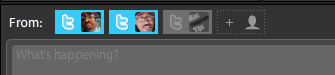
Colonne multiple
Se sei un utente esperto di Twitter, senza dubbio stai tenendo il passo con diversi flussi di post alla volta, compresi i tuoi contatti preferiti, alcune ricerche di parole chiave e, naturalmente, le tue menzioni, risposte e direct messaggi.
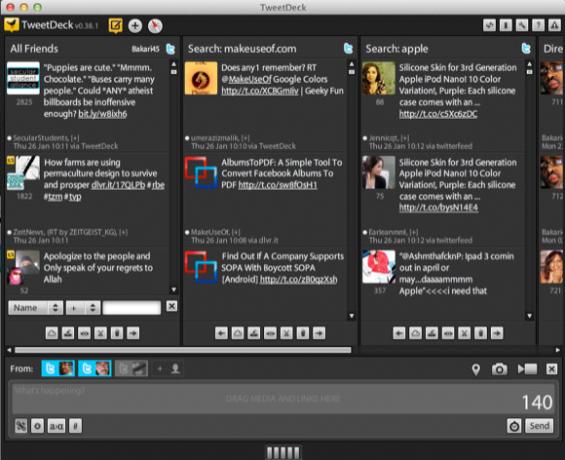
Le colonne multiple di TweetDeck sono probabilmente ciò che lo rende superiore agli altri client Twitter. Oltre a creare colonne basate su ricerche specifiche di parole chiave o nomi, TweetDeck contiene anche una selezione di base di scelte di colonne per iniziare. Probabilmente vorrai fare clic e aggiungere il menzioni e Messaggi diretti colonne e forse il Nuovi seguaci colonna da tenere sempre aperta.
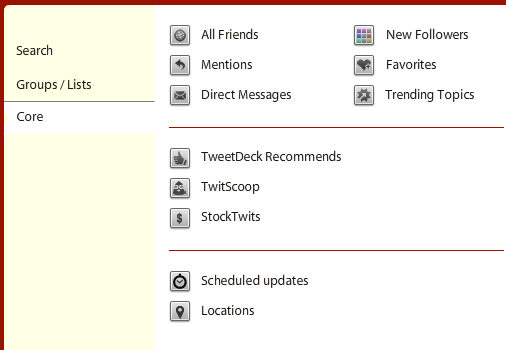
Quello che trovo più interessante delle colonne in TweetDeck è che puoi configurarlo menzioni colonne per più di un account e visualizzali tutti nella stessa interfaccia. Ancora una volta, questo evita il fastidio di cambiare account per visualizzare tali elenchi.
Crea elenchi
Puoi anche creare colonne separate per gli elenchi di Twitter e TweetDeck rende più semplice farlo. Supponiamo ad esempio di voler creare un elenco dei tuoi siti Web preferiti che pubblicano su Twitter. Per fare ciò, selezionare semplicemente un utente che si desidera utilizzare per creare o aggiungere a un elenco.
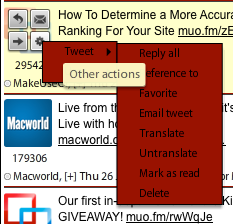
Quando passi il mouse sopra l'avatar dell'utente, seleziona la piccola icona a forma di ingranaggio che mostrerà un menu di selezioni. Quindi, selezionare Aggiungi a gruppo / elenco. Nella finestra a comparsa risultante, è possibile creare un nuovo elenco e selezionare per renderlo pubblico o privato. TweetDeck creerà una colonna separata per il tuo nuovo elenco.
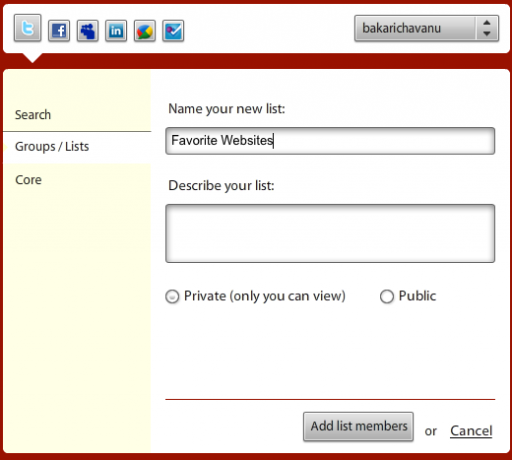
Dopo il Elenco è stata aggiunta la colonna, è possibile aggiungere più utenti all'elenco posizionando il cursore nella parte superiore della colonna e selezionare il modificare pulsante. Da lì puoi aggiungere i tuoi contatti esistenti o fare ricerche per altri da aggiungere al tuo elenco.
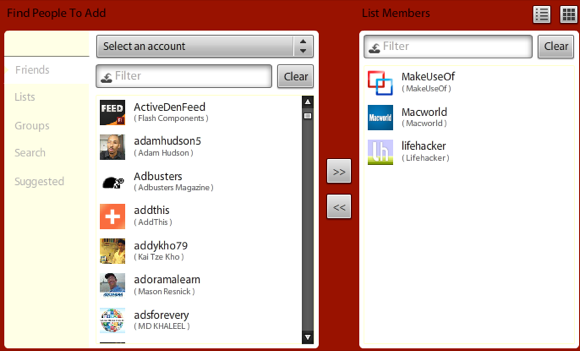
Nota anche che puoi effettivamente cercare e aggiungere nomi anche dagli altri tuoi account di social network.
Funzionalità di pubblicazione
TweetDeck ha anche alcune funzionalità di pubblicazione non presenti in altri client Twitter che ho usato. Una delle migliori funzionalità sono gli aggiornamenti programmati. È possibile scrivere un post e quindi pianificare un orario per quando lo si desidera pubblicare.

Dopo aver impostato un'ora per l'aggiornamento, fare clic su Invia oggi pulsante e TweetDeck invierà il tuo post programmato in background. Puoi persino creare una colonna per i tuoi post programmati (seleziona i servizi Core come indicato sopra).
Le funzionalità di pubblicazione di TweetDeck includono anche abbreviazione automatica di URL lunghi, accesso a un elenco degli hashtag recenti e un traduttore di lingue.
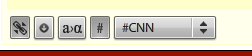
Ha anche una funzione TweetShrink che, quando applicata, tenta di accorciare i tuoi tweet pieni di parole, sostituendo frasi e parole comuni con rappresentazioni più brevi.

Il client Twitter include anche una funzione Tweet lungo che dovrebbe consentire di utilizzare bit.ly per pubblicare oltre 140 post di caratteri all'interno del software; tuttavia, dopo diversi tentativi non sono riuscito a far funzionare la funzione.
Preferenze
Se hai intenzione di sfruttare appieno TweetDeck, potresti dover dedicare un po 'di tempo ad esplorare tutte le sue scelte di Preferenze che includono le modifiche che puoi apportare il colore dell'applicazione e l'aspetto del carattere, il tipo di notifiche che ricevi, il servizio di caricamento delle immagini che desideri utilizzare e diverse altre dozzine opzioni.

Cosa manca
La nuova versione di TweetDeck ha ricevuto valutazioni contrastanti in Apple Store dove può essere scaricato gratuitamente.

Per uno, non ci sono praticamente scorciatoie da tastiera per l'app, e un grosso difetto, per me comunque, è che non c'è modo di pubblicare rapidamente da un browser web il titolo e l'URL di un articolo. Devi effettivamente copiare e incollare entrambi questi elementi nella casella di aggiornamento di TweetDeck. Questa è una grande svolta perché probabilmente la metà dei miei tweet è costituita da collegamenti ad articoli.
A parte queste carenze, sono abbastanza soddisfatto di TweetDeck. Ma sono interessato a cosa ne pensi. L'hai usato prima come ho fatto io e fermati? Hai ricominciato ad usarlo? Facci sapere.
Bakari è uno scrittore e fotografo freelance. È un utente Mac di vecchia data, un fan della musica jazz e un uomo di famiglia.

